Function trong Excel: Cách gọi và sử dụng hàm Excel - Lý thuyết Excel cơ bản và nâng cao
Trong bài này mình sẽ giới thiệu khái niệm hàm / function trong Excel, các nhóm function và cách áp dụng nó vào việc tạo công thức Excel. Function được sử dụng khá nhiều khi làm việc với Excel, nhất là trong việc tính toán và xử lý bảng tính. Nếu bạn là dân lập trình thì không còn xa lạ gì với ...
Trong bài này mình sẽ giới thiệu khái niệm hàm / function trong Excel, các nhóm function và cách áp dụng nó vào việc tạo công thức Excel.
Function được sử dụng khá nhiều khi làm việc với Excel, nhất là trong việc tính toán và xử lý bảng tính. Nếu bạn là dân lập trình thì không còn xa lạ gì với khái niệm hàm, nhưng nếu bạn là người mới thì sẽ còn nhiều bỡ ngỡ.
1. Function trong Excel là gì?
Function hay còn gọi là hàm, là những công thức được tích hợp sẵn trong Excel giúp việc xử lý và tính toán dễ dàng hơn. Nếu công thức là trái tim của Excel thì function là một phần của trái tim đó.
Ví dụ: Đếm tổng số các ô có dữ liệu là số từ A1 đến B10.
Ta sẽ sử dụng hàm COUNT để đếm các ô (cell), nó chỉ đếm những ô có dữ liệu là số.
Công thức sẽ là =COUNT(A1:B10).
B1: Nhập vào một các số gẫu nhiên từ A1:B10, sau đó nhập công thức sau vào ô D7.
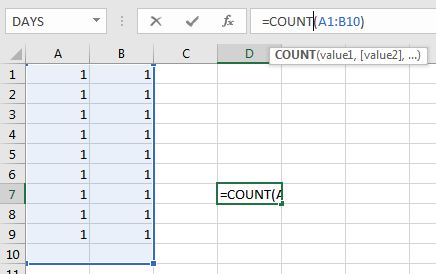
Theo như hình trên thì kết quả trả về 18, bởi có hai ô cuối cùng không chứa dữ liệu.
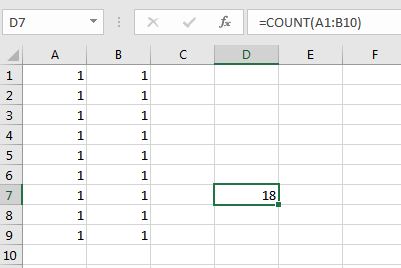
Chúng ta có các nhóm hàm như sau:
- Count and Sum
- Remove Extra Characters
- Convert Between Upper & Lower Case
- Convert Excel Data Types
- Converting Between Characters & Numeric Codes
- Cutting Up & Piecing Together Text Strings
- Information Functions
- Replacing / Substituting Parts of a Text String
- Boolean Operator Functions
- Functions Returning Constant Values
- Conditional Functions
- General Information Functions
- Numerical Information Functions
- Creating Dates & Times
- Current Date & Time
- Extracting The Components of a Time
- Extracting The Components of a Date
- Excel Lookup and Reference Functions
- Excel Math and Trig Functions
- Excel Statistical Functions
2. Tham số truyền vào hàm trong Excel
Ở ví dụ trên mình đã sử dụng hàm COUNT và truyền vào một tham số, đó là dãy các ô mà hàm này sẽ đếm. A1:B10 là dãy các ô từ A1:B10 (hình chữ nhật tạo bởi hai điểm này).
Bạn có thể xem chi tiết cách sử dụng cũng như tham số truyền vào trong chuyên mục các hàm Excel.
Ví dụ: Hàm TRIM dùng để xóa khoảng trắng ở hai đầu chuỗi, nó có một tham số truyền vào và đó chính là chuỗi cần xử lý xóa khoảng trắng.
=TRIM(" Zaidap.com ")=>Zaidap.com.
Một hàm có thể có nhiều tham số. Ví dụ như hàm COUNTIF sẽ có hai tham số truyền vào.
- Tham số đầu tiên là dãy các ô cần đếm
- Tham số thứ hai là điều kiện để đếm
Ví dụ: Đếm các ô từ A1 đến A8 với điều kiện chỉ đếm những ô có chứa từ Google.
=COUNTIF(A1:A8, "Google")
3. Tham số truyền vào hàm là một hàm khác
Ta có thể sử dụng hàm như là một tham số, bởi vì mỗi hàm sẽ trả về một kết quả, và Excel sẽ lấy kết quả đó như là giá trị sẽ truyền vào hàm.
Ví dụ hàm FIND sẽ có hai tham số như sau:
- Tham số đầu tiên là chuỗi cần tìm
- Tham số thứ hai là nơi sẽ tìm, có thể truyền vào là một chuỗi, một ô (cell) hoặc một hàm trả về một chuỗi.
Ví dụ khác: Tìm kiếm trong khoảng từ A1:A10 có bao nhiêu ô chứa từ nằm trong ô C3.
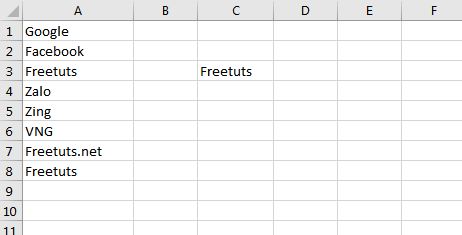
Để tránh tình trạng chuỗi cần tìm nằm trong ô C3 có khoảng trắng thì mình sẽ dùng hàm TRIM để xóa khoảng trắng hai đầu cho chuỗi cần tìm. Công thức như sau:
=COUNTIF(A1:A10,TRIM(C3))
Kết quả:
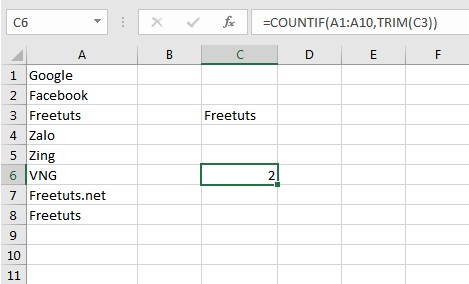
4. Dùng toán tử tham chiếu trong tham số của hàm
Giả sử bạn có thể dùng các toán tử tham chiếu để truyền vào hàm như:
- Dấu hai chấm: Tham chiếu đến phạm vi
- Dấu phẩy: Hợp hai khoảng
- Khoảng trắng: Giao hai khoảng
Ví dụ: Tính tổng hai khoảng như trong hình dưới đây.
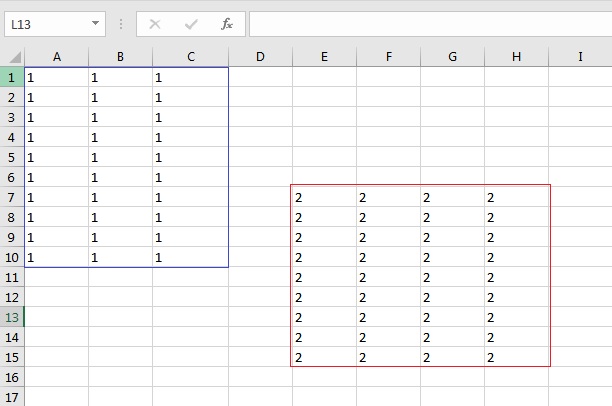
Nếu sử dụng hàm SUM thì ta phải dùng hai lần, bởi đây là 2 khoảng hoàn toàn cách biệt nhau. Công thức như sau:
=SUM(A1:C10)+SUM(E7:H15)
Nhưng nếu bạn dùng toán tử hợp hai khoảng lại (,) thì có thể dùng hàm SUM một lần là được.
=SUM(A1:C10,E7:H15)
Kết quả sẽ như nhau.
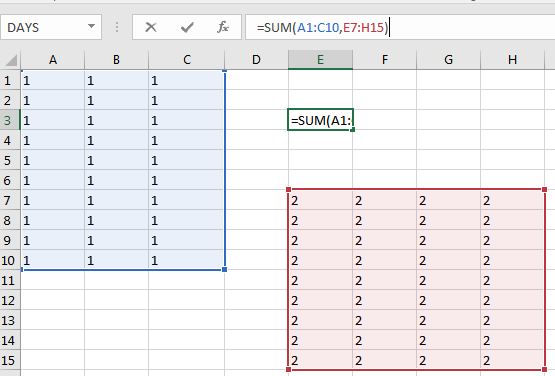
Như vậy việc sử dụng function trong việc tạo công thức là rất quan trọng, cũng như cách kết hợp nhuần nhuyễn giữa các function và toán tử, function và function sẽ giúp giải quyết được bài toán một cách đơn giản nhất.
Qua bài này bạn đã hiểu được hàm trong Excel là gì rồi phải không nào? Bài này mình dừng ở đây bởi mục đích mình muốn bạn hiểu qua khái niệm về function (hàm). Nếu bạn muốn xem danh sách các hàm thì có thể tìm ở mục các hàm trong Excel nhé.
